Els usuaris sovint utilitzen Els caràcters llatins quan creen diversos documents de text. Però, com inserir el caràcter corresponent a l'arxiu electrònic? Hi ha moltes opcions per al desenvolupament d'esdeveniments, tot depèn del resultat final. Per tant, considerarem més a fons els possibles mètodes d'impressió en "llatí". Quins consells us poden ajudar a fer la feina a Word?
Abecedari modern
Els caràcters llatins són variats. Hi ha un "llatí" modern, i n'hi ha un d'estès. En funció del tipus de signes, canviarà la manera d'escriure'ls.
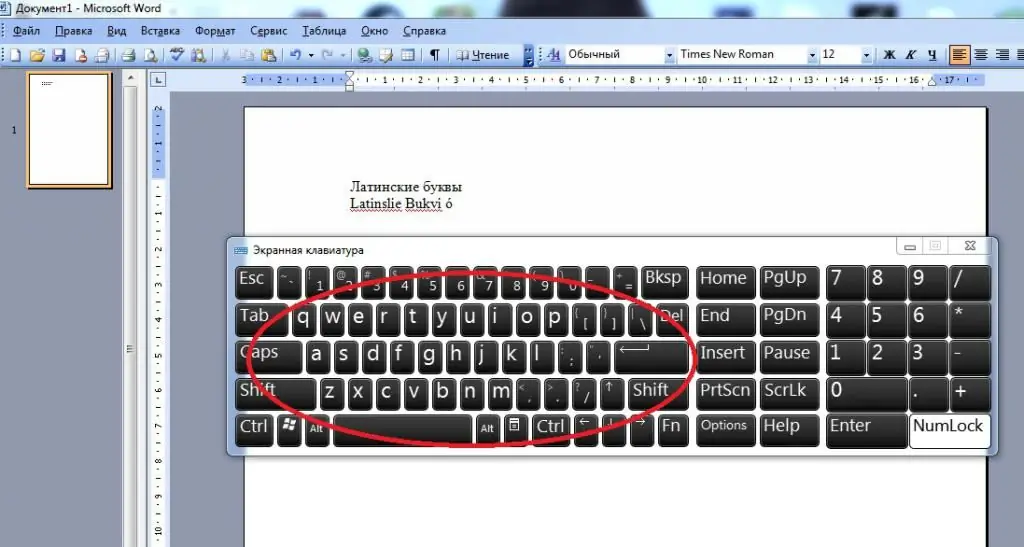
Comencem amb l'alfabet modern. Per escriure caràcters i números llatins, l'usuari pot:
- Canvia la disposició del teclat a l'anglès. Això normalment es fa amb Maj + Alt.
- Per escriure lletres llatines, utilitzeu els caràcters corresponents al tauler del teclat.
- Els números s'escriuen amb lletres. Per exemple, I és 1, II és dos, IV és quatre, i així successivament.
Aquests caràcters es reconeixen al text com a entrades alfabètiques. Podeu inserir-los si voleu.com a personatges especials. Així és com es reconeixerà el "llatí" estès.
Insereix caràcters: mètode 1
Els caràcters llatins a "Windows" es poden trobar a la "Taula de caràcters". Ofereix nombres i lletres de qualsevol tipus. El més important és entendre l'ordre de les accions per a la implementació de la tasca.
En el nostre cas, necessitareu:
- Obre "Taula de símbols". Es troba a la secció Eines del sistema d'Inici.
- Canvia a Times New Roman.
- Desplaceu-vos per la taula de símbols fins a "Llatí".
- Feu doble clic en un signe concret i, a continuació, feu clic al botó "Copia".
Només queda obrir un editor de text i prémer el botó dret del ratolí + "Enganxa". Alternativament, utilitzeu la combinació Ctrl + V.
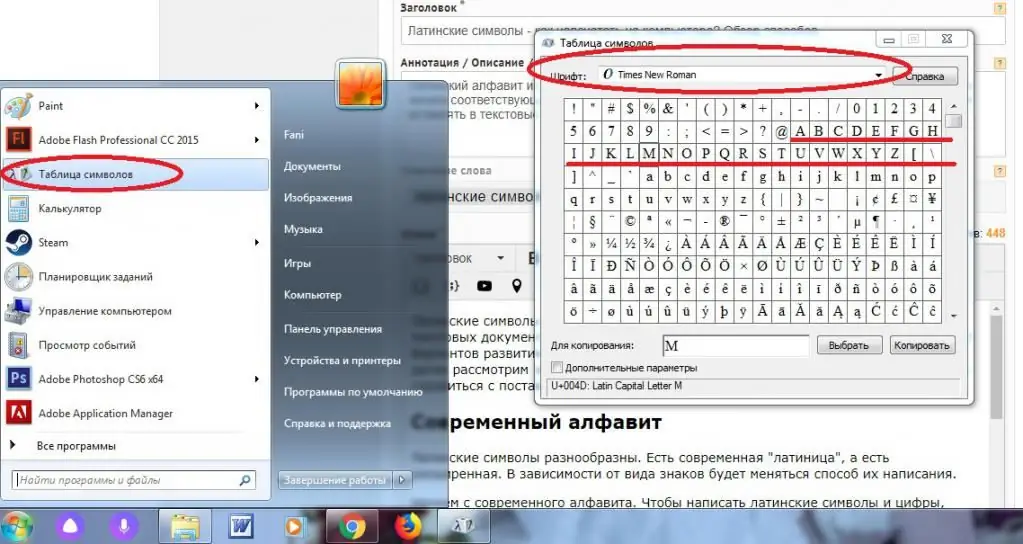
Insereix caràcters: mètode 2
No és tan difícil inserir caràcters llatins a Word. Sobretot si l'usuari decideix utilitzar les opcions integrades de l'aplicació. Aquest és el servei "Personatge especial".
En el nostre cas, l'usuari haurà de realitzar les manipulacions següents:
- Vés a MS Word.
- Obre la secció "Insereix". El menú corresponent es troba a la barra d'eines a la part superior del quadre de diàleg.
- Seleccioneu la línia "Símbol".
- Definiu el tipus de lletra a Times New i especifiqueu "Llatí bàsic" al conjunt o"Ampliat".
- Feu doble clic a la imatge d'un rètol. S'inserirà al text.
Fet! Ara queda clar com l'usuari pot inserir caràcters llatins al text. Però això no és tot.
Codis per ajudar
Podeu utilitzar "Unicode" per donar vida a la vostra idea. Qualsevol caràcter de l'alfabet llatí s'insereix al text d'aquesta manera sense gaire molèstia.
Haurem d'actuar així:
- Cerca el codi hexadecimal únic d'aquest o aquell caràcter a la "Taula de símbols" de Windows. S'escriu a la part inferior de la finestra, comença amb U+….
- Inseriu la inscripció adequada en un document de text.
- Premeu "Imatge" + X.
Ja està fet. Ara l'usuari pot mirar la pantalla. Aquesta o aquella lletra apareixerà en lloc de l'entrada.
Codis alternatius i els seus usos
Una altra manera de resoldre el problema és treballar amb codis Alt. Es poden veure millor a "Enganxa especial" a Word.
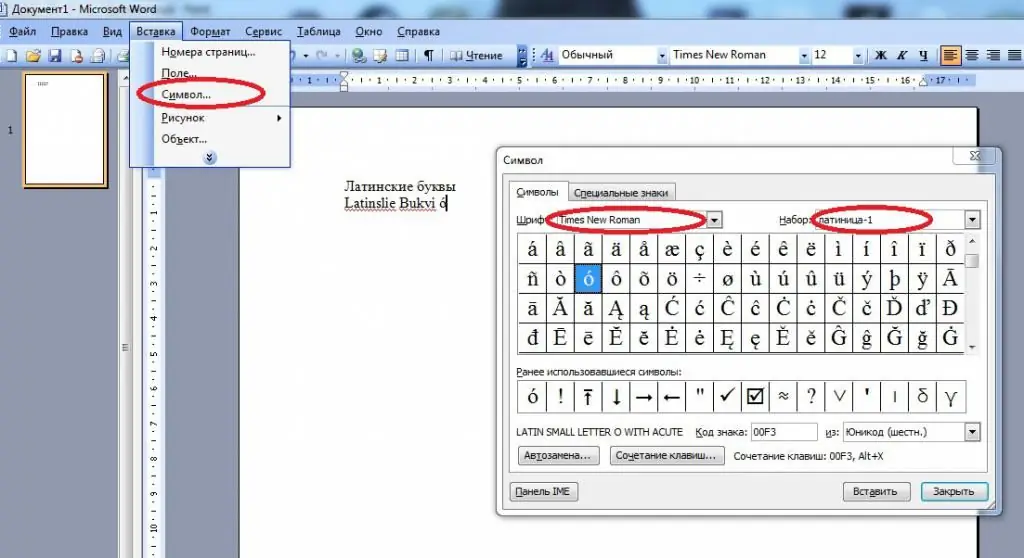
L'algorisme d'accions serà el següent:
- Cerca el caràcter desitjat (llatí) a la secció "Símbol" de la "Paraula" i després selecciona-lo.
- Mireu el codi a la part dreta de la finestra. Comença amb Alt+. La combinació després del plus s'haurà de recordar. Aquest és un codi ASCII.
- Activa "Bloqueig de nom" si encara no s'ha fet.
- Premeu "Alt" i escriviu el codi ASCII del caràcter seleccionat.






